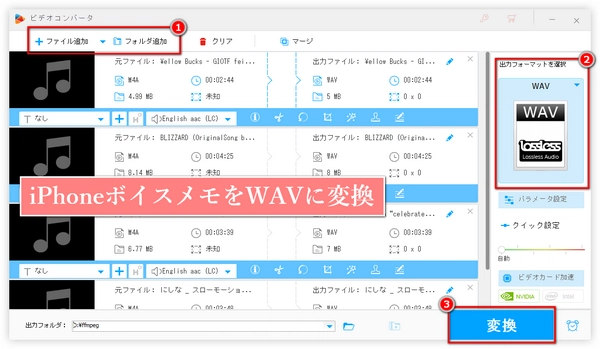


iPhoneボイスメモ WAV変換ソフトといえば、真っ先に思い浮かぶのはiTunesですが、パソコンが苦手で変換を始める前に環境設定をする方法がわからず、iTunesを使ってPCでiPhoneからのボイスメモをWAVファイルに変換することが難しいと感じている人もいらっしゃるでしょう。そのため、iTunesの代わりに、機能を調整することなくて3ステップ(iPhoneからのボイスメモを読み込む、出力形式「WAV」を選択、変換)で音質を落とさずに素早くてPCでiPhoneからのボイスメモをWAVファイルに変換できる初心者向けのソフト「WonderFox HD Video Converter Factory Pro」をおすすめしたいです。
PCでiPhoneからのボイスメモをWAVファイルに変換しながら、内蔵の編集/パラメータ設定ツールを使えば、分割することで会議/オンライン授業/講座録音の不要な部分を取り除いたり、複数の音声ファイルを結合したり、音量を上げたり下げたりすることができます。また、WAVのほか、MP3/FLAC/AAC/AC3など様々な音楽フォーマットを出力フォーマットとして選択することができます。一括変換をサポートし、音質の損失を最小限に抑えながら最適化したり、出力ファイルのサイズを圧縮したりできます。そのほか、音楽形式変換、動画からの音声抽出、動画・音楽のダウンロード、GIFアニメーション作成、画面録画、音声録音など、便利な機能も搭載しています。
次にPCでiPhoneからのボイスメモをWAVファイルに変換する方法を詳しく説明いたします。その前に、このソフトをWindows PCに無料でダウンロードしてインストールしてください。
* PCでiPhoneからのボイスメモをWAVファイルに変換する前に、まず、ボイスメモをiPhoneからWindows PCに送りましょう。
①Wonderfox HD Video Converter Factory Proを立ち上げる
②メイン画面で「変換」をクリック
③変換画面の左上にある「ファイル追加」・「フォルダ追加」・真ん中にある「+」をクリックしてボイスメモを追加するか、ボイスメモを変換画面に直接にドラッグして追加
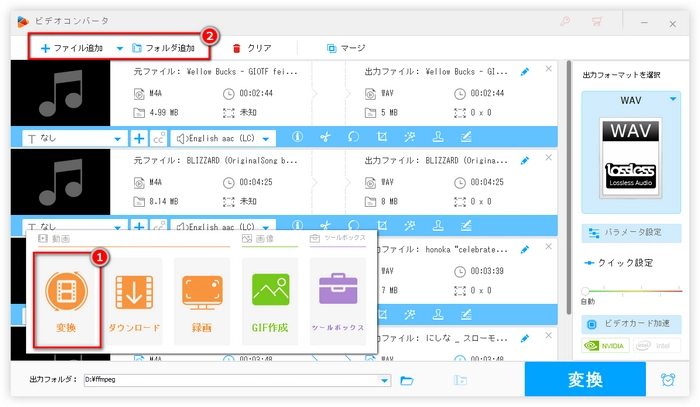
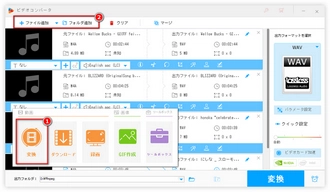
録音したボイスメモを一括追加した後、右の「出力フォーマットを選択」をクリックして「音楽」カテゴリから出力形式として「WAV」を選択
ヒント:MP3、AC3、AAC、DTS、FLAC、ALACなども選択
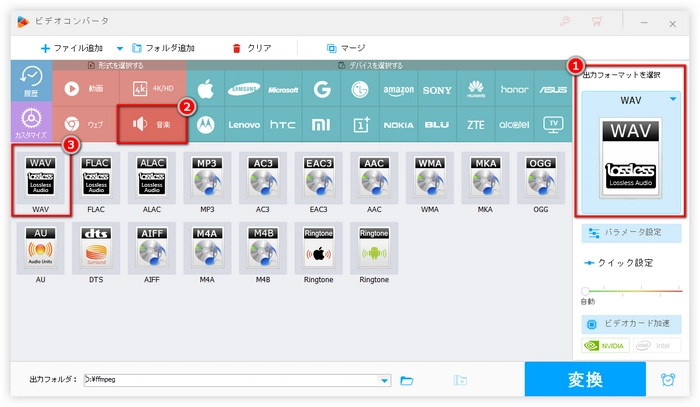
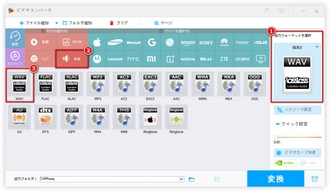
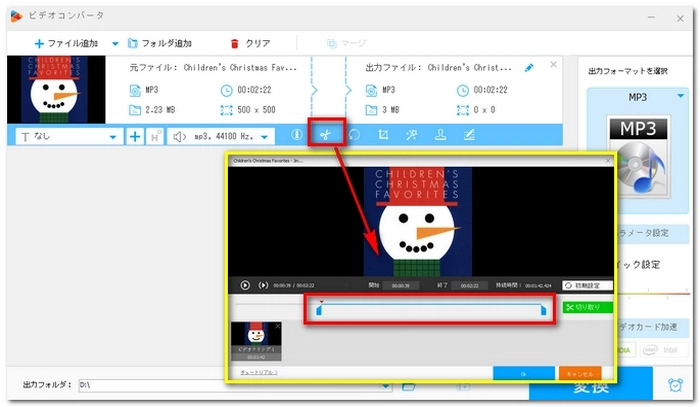
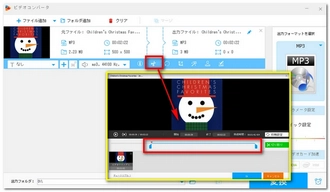
結合
上のツールバーにある「マージ」をクリックすれば、iPhoneのボイスメモで録音した複数のボイスメモをWAVに変換しながら一つのファイルに結合可能
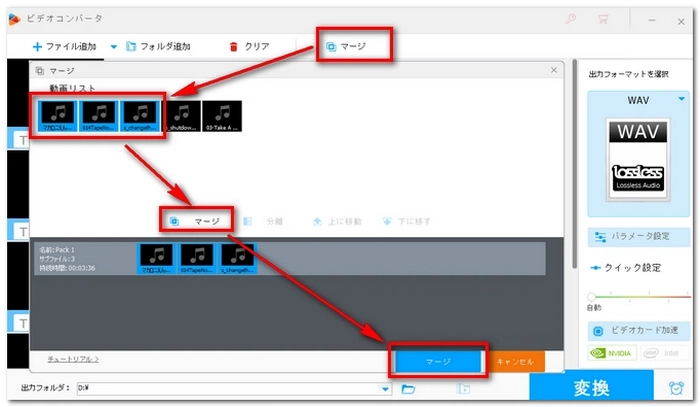
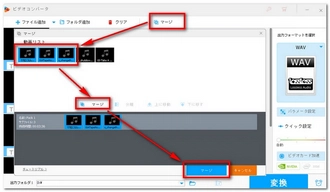
音量調整
「パラメータ設定」をクリックすれば、ボイスメモをWAVに変換しながら音量調整可能
ヒント:音量だけでなく、ボイスメモのエンコーダ/サンプルレート/ビットレート/チャンネルを変更することも可能
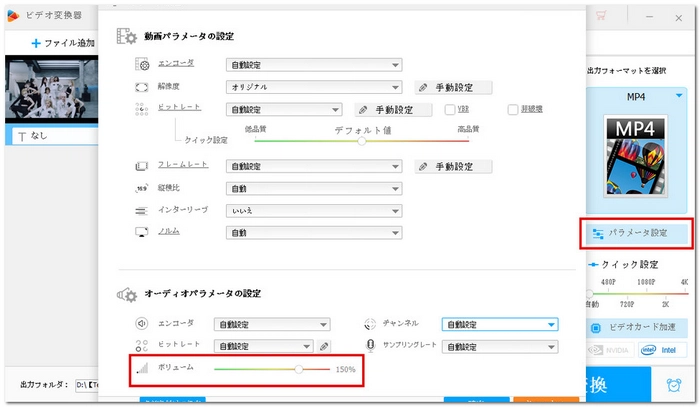
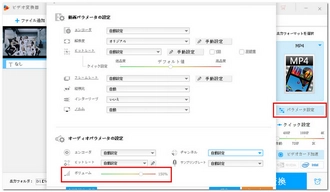
①下の「▼」をクリックし出力先を選択
②画面の右下にある「変換」をクリックしてボイスメモをWAVに変換
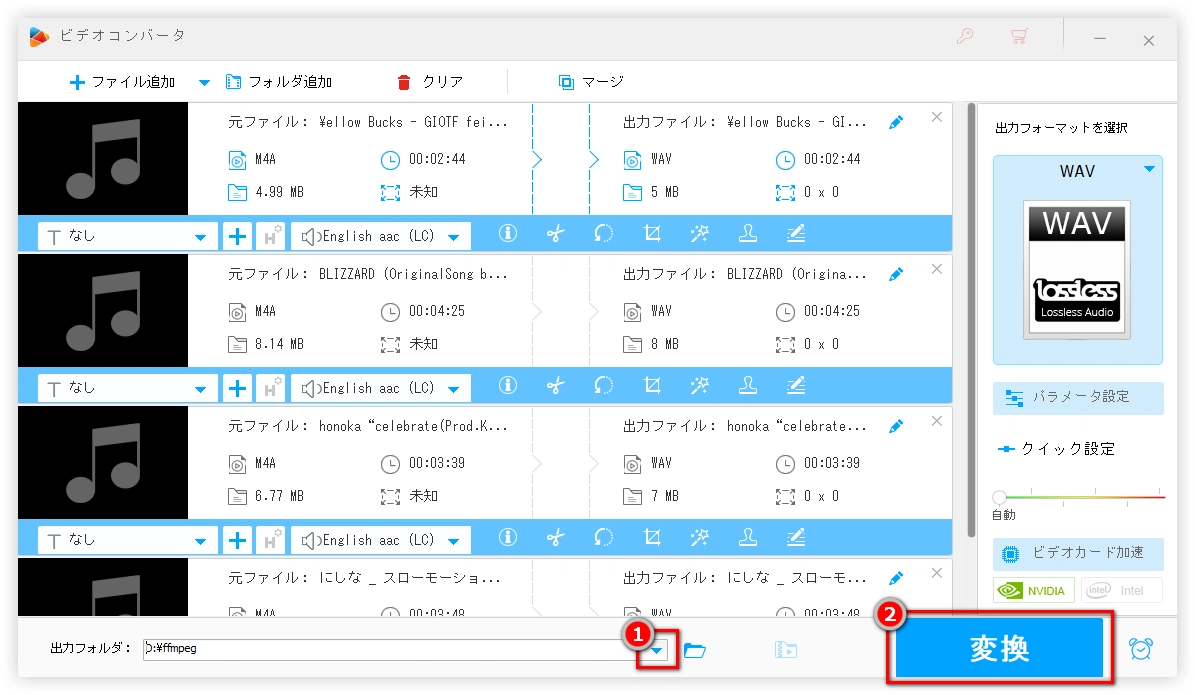
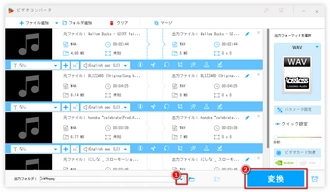
「iTunes」は、ボイスメモをWAVファイルに変換するための優れたツールです。音声の品質が保たれます。ユーザーインターフェースは直感的で、初心者でも簡単に操作できます。無料で利用でき、追加のソフトをダウンロードする必要はありません。
iTunesを開き、メニューバーから「ファイル」を選択します。
「ライブラリに追加」をクリックし、変換したいボイスメモを選択します。
ボイスメモがライブラリに追加されたら、それを右クリックし、「曲情報を表示」を選択します。
「オプション」タブをクリックし、「インポート設定」を選択します。
「インポート使用」ドロップダウンメニューから「WAVエンコーダ」を選択し、「OK」をクリックします。
再度、ボイスメモを右クリックし、「AACバージョンを作成」を選択します。これにより、ボイスメモがWAVファイルに変換されます。
以上の手順で、iTunesを使用してボイスメモをWAVファイルに簡単に変換することができます。この機能を活用して、音声データの管理を効率化しましょう。ただし、iTunesのバージョンによって、一部の手順が異なる場合がありますのでご注意ください。
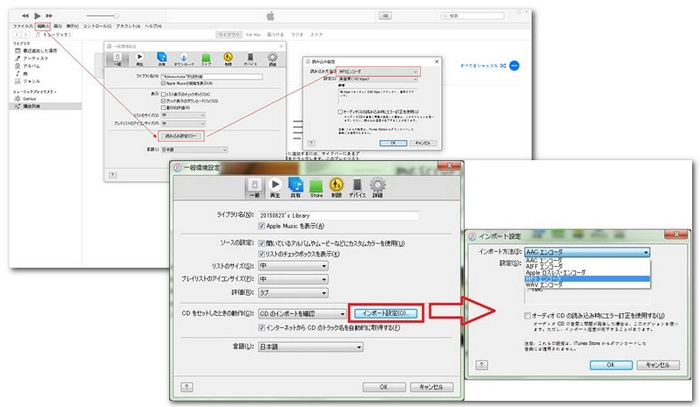
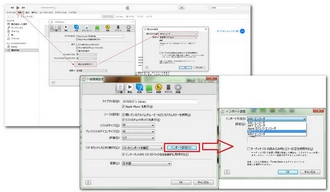
利用規約 | プライバシーポリシー | ライセンスポリシー | Copyright © 2009-2025 WonderFox Soft, Inc. All Rights Reserved.